
我相信很多中小卖家,刚开始做亚马逊FBA的时候,都有遇到过关于FBA贴标签问题:
用整张A4纸不干胶,打印出来,然后再用裁刀,裁成一个一个的,贴到商品上,或许有的童鞋还会在上面贴上一层胶布。这种方法,是不是感觉太LOW了,特别是当裁得不整齐的时候。
稍微先进点,从亚马逊后台下载的A4页面的标签,直接用用A4不干胶标签纸,调好尺寸,打印出来,贴上去。这种方法,也存在一个问题,容易贴错标签了。
以上这些方法,本小编都感觉太慢了,效率太低了。这个标签问题也一直困扰着本小编,期间上论坛,贴吧啊,搜了好久,都没有找到解决方法,但其中有一个论坛 (培训机构)有教你怎么弄,但是需要会员,需要收费。于是乎,自己闲得蛋疼,折腾了一种自认为还算比较快的方法,共享给大家,希望对大家有所帮助,如果有更好的方法,麻烦跟小编我共享一下。
废话少说,进入正题:
一;必备工具:
1. 电脑一台(废话,呵呵)
2. 能连上电脑,能正常打印的标签打印机一台(本小编用的是打印E邮宝的斑马打印机GK888t)
3. 50*30不干胶标签纸,淘宝一搜一大堆
(亚马逊后台对应下载的标签大小如下图:)

4. PDF编辑器(自己搜索)
二;操作步骤:
1. 打印机装上50*30mm标签,调整好位置,确认打印机能正常打印(打印机首选项里面可以自动调整)
2. 需要发FBA的SKU,后台下载好,设置打印个数为“1”就好(这个应该不需要截图了吧?)
3. 打开PDF编辑器,新建个50*30的标签模板。
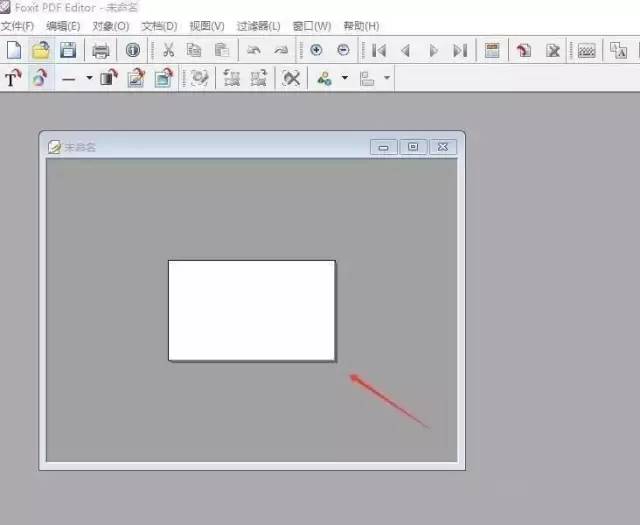
4. 把刚从亚马逊后台下载需要打印的标签拉到PDF编辑器,复制标签,黏贴到刚新建的模板上,设置好打印的个数,打印出来即可。
具体的示图如下:
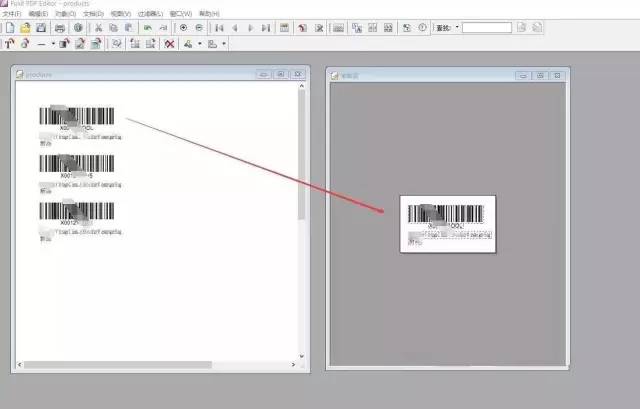
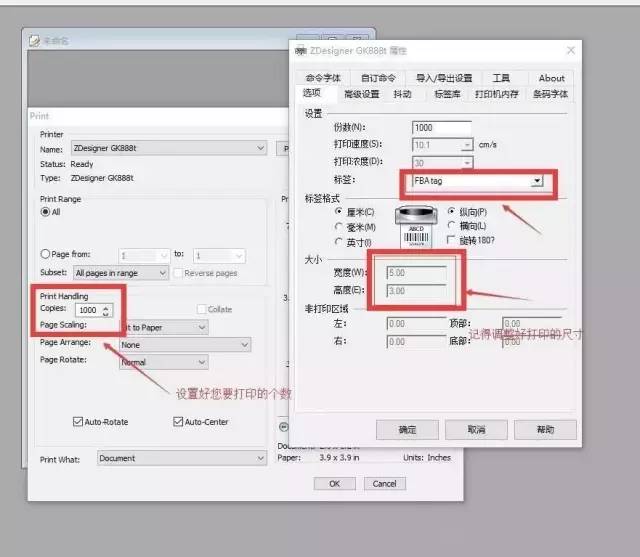
OK,这样就结束了,当你在贴标签的时候,是不是感觉这样快多了呢???
PS: 同理,打印外箱的地址标签也可以同样用此方法,但是请记得打印机的标签尺码设置为100 X 100mm ,用打印E邮宝一样大小的标签纸即可。
再PS. 为了方便童鞋们更加清楚和详细的了解标签,Sally在百度云盘上传了“绿色破解版本的PDF编辑”和“50×30的标签模板”,需要的童鞋可自行去下载哦~
下载方法:1. 关注本公众号
2.加助理Sally的微信(sallymo10)索要模板资料



早就关注啦
其实FBA的后台可以自动生成条形码的。25-100MM之间
我们用的也是这种GK888t打印机,制作标签步骤一模一样
那个时候亚马逊后台还不可以自动生成PDF的产品标签条码吗?
9.亚马逊标签打印技巧
(1)GK888t打印机
(2)FBA标签纸,E邮宝一样大小的标签纸
太麻烦了,直接用dlabel 设置模版批量打印就好了。
学到了